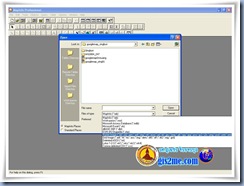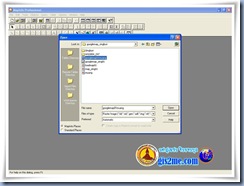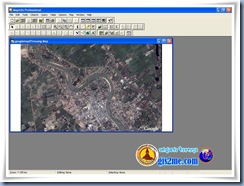พื้นฐานการใช้โปรแกรม MapInfo Professional ตอนที่ 4
ในตอนที่ 4 ศึกษาการเปิดภาพถ่ายจากดาวเทียม หรือภาพแรสเตอร์
ในการนำภาพดาวเทียมที่มีค่าพิกัดภูมิศาสตร์ เข้าสู่ระบบ
ผู้ใช้ต้องศึกษาเพิ่มเติมใรเรื่องของการทำ Geometric Correction ด้วยโปรแกรมอื่นๆ มา จะให้เข้าใจว่าทำไมเปิดภาพมาแล้วมันซ้อนอยู่ในพิกัดพอดี
ตัวอย่างนี้เป็นภาพจากอำเภอเมืองสิงห์บุรี เป็นภาพที่นำมาจาก Google Earth แล้วทำการ Geometric Correction
ผู้ใช้เลือกเมนู File >> Open
แล้วปรับแก้ส่วนของ File of Type เป็นชนิด Raster Image
ให้เลือกไฟล์ภาพดาวเทียมที่ต้องการ ในที่นี้เลือก googlemap01muang.tif ที่มีในฐานข้อมูลตัวอย่าง
เมื่อเปิดภาพแรสเตอร์มาจะปรากฎดังภาพ
ถ้าอยากตรวจสอบพิกัดภูมิศาสตร์ ให้เลือก Drop Down List ที่มุมล่างซ้าย ดังรูป
แล้วเลือกคำสั่ง Cursor Location ก็จะแสดงค่าพิกัดให้ได้